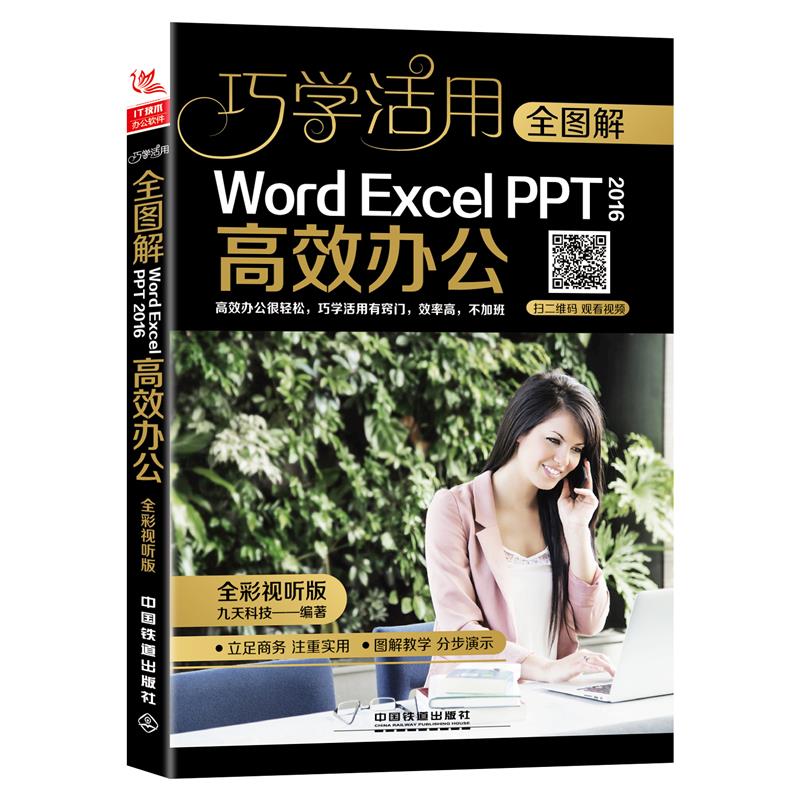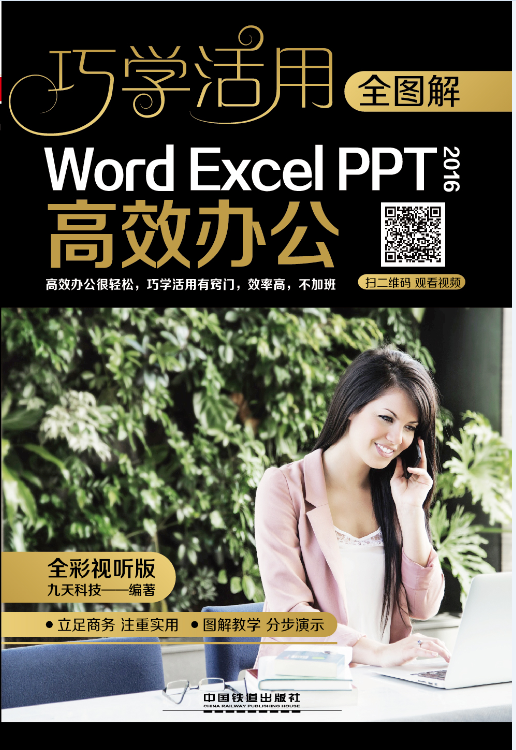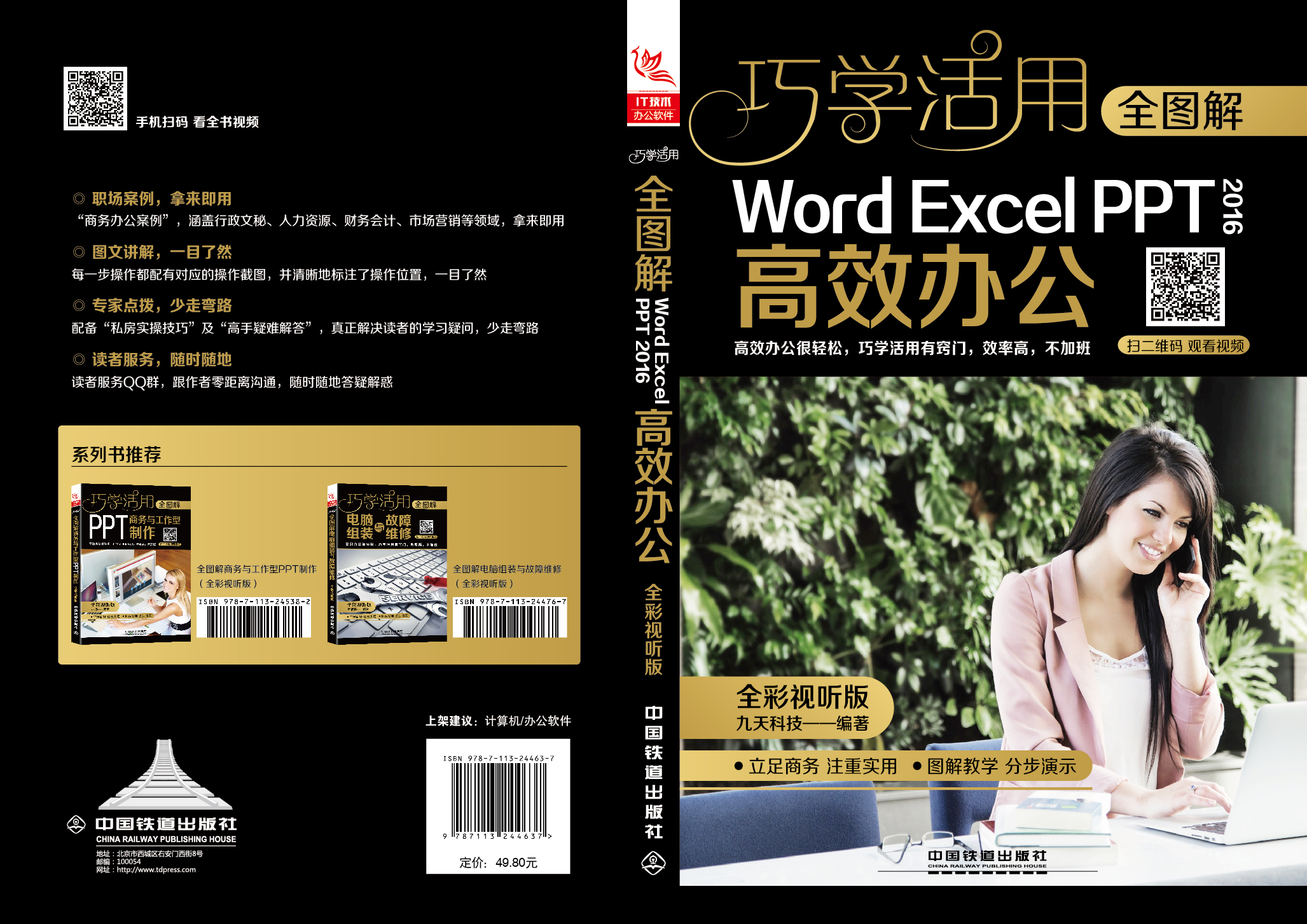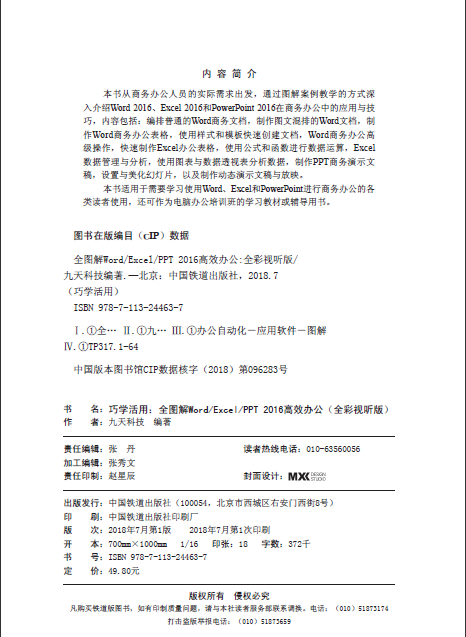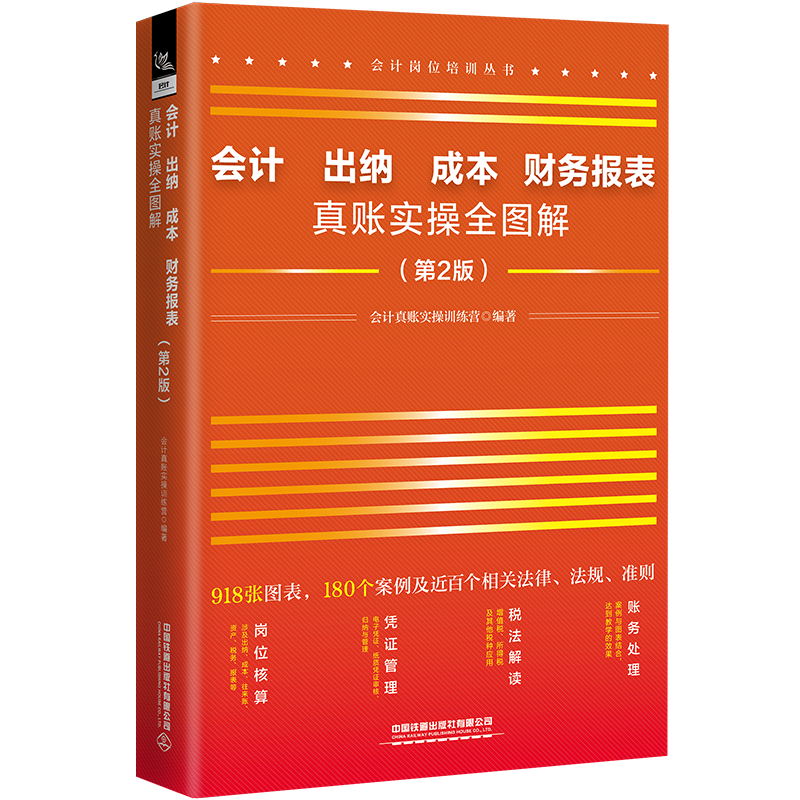全图解Word/Excel/PPT 2016高效办公(全彩视听版)
书 号:9787113244637
丛 书 名:巧学活用
作 者:九天科技
译 者:
开 本:小16开
装 帧:平装
正文语种:中文
出 版 社:中国铁道出版社
定 价:49.8元
-
内容简介
本书从商务办公人员的实际需求出发,通过图解案例教学的方式深入介绍Word 2016、Excel 2016和PowerPoint 2016在商务办公中的应用与技巧,内容包括:编排普通的Word商务文档,制作图文混排的Word文档,制作Word商务办公表格,使用样式和模板快速创建文档,Word商务办公高级操作,快速制作Excel办公表格,使用公式和函数进行数据运算,Excel数据管理与分析,使用图表与数据透视表分析数据,制作PPT商务演示文稿,设置与美化幻灯片,以及制作动态演示文稿与放映。
本书适用于需要学习使用 Word、Excel和PowerPoint进行商务办公的各类读者使用,还可作为电脑办公培训班的学习教材或辅导用书。 -
前言
在日常商务办公工作中,经常用到Office办公套装软件中的Word、Excel和 PowerPoint三大软件,利用它们可完成图文并茂的商务办公文件的编辑、复杂多变的办公表格数据统计与分析以及丰富多彩的演示文稿设计与制作等。无论是对于商业管理、信息交流,还是对于企业内部的互动沟通,Office软件都是必不可少的重要工具。
本书针对商务办公人员所需求的公文制作、文档编排、版面设计、文档组织和管理、数据统计、表格制作、报表设计、图表展示及报告演示等,以大量典型的商务办公应用实例为主线进行讲解,系统地介绍了Word 2016、 Excel 2016和PowerPoint 2016的技术特点和应用方法,深入揭示隐藏于高效办公背后的实操技巧,帮助读者全面掌握 Word 2016、Excel 2016和PowerPoint 2016在商务办公中的应用技术。
本书共分为12章,主要内容如下:
本书是帮助Of.ce 2016初学者实现商务办公入门、提高到精通的得力助手和学习宝典。主要具有以下特色:
本书选择商务办公中实用、常用的各种知识,力求让读者“想学的知识都能找到,所学的知识都能用上”,让学习从此不做无用功,学习效率事半功倍。
为便于读者即学即用,本书摒弃传统枯燥的知识讲解方式,将商务办公实际应用的典型案例贯穿全书,让读者在学会案例制作方法的同时掌握相应的操作技巧。
1
本书采用图解教学的体例形式,一步一图,以图析文,在讲解具体操作时,图片上均清晰地标注出了要进行操作的分步位置,便于读者在学习过程中直观、清晰地看到操作过程,更易于理解和掌握,提升学习效果。
用手机扫一扫书中微课堂视频二维码,即可在手机上直接观看对应的操作视频,并配有语音讲解,学习起来会更方便、更轻松。
本书能够满足不同层次读者的学习需求,适用于需要学习扫一扫看视频使用Word、Excel和PowerPoint进行商务办公的初级用户及希望提高办公软件应用能力的中高级用户,是各行各业商务办公人员快速学习和掌握相关技能的得力工具书。
如果读者在使用本书的过程中遇到什么问题或者有什么好的意见或建议,可以通过加入QQ群611830194进行学习上的沟通与交流。
编者 2018年6月
本书使用说明
抽取本案例重要操作的关键词,提示读者重点关注学习,做到心中有数
用手机扫一扫微课堂视频二维码,即可快速观看操作视频,配有语音讲解
讲解读者在案例操作中可能遇到的疑难问题,让读者在学习时不走弯路简明地表述本章学习目的和主要内容,让读者有的放矢,提高阅读兴趣
清晰地罗列出本章的学习要点,明确学习任务,有针对性地重点学习
精选本章重点案例的制作效果,完美展示学习成果,多方位辅助学习
-
目录
编排普通的 Word商务文档
制作工作证明 ................2
1.1.1 设置文本字体格式 .............2
1.1.2 设置文本段落格式 .............3
编排劳动合同 ................4
1.2.1 制作劳动合同封面 .............5
1.2.2 整理劳动合同内容 .............7
1.2.3 插入特殊符号 .....................9
1.2.4 设置签署栏文本格式 .......10
1.2.5 设置标题文本格式 ...........11
1.2.6 设置内容文本格式 ...........13
1.2.7 插入与自定义页码 ...........15
制作员工守则 ..............17
1.3.1 设置员工守则内容格式 ...17
1.3.2 设置文本效果 ...................20
1.3.3 添加横线分割线 ...............21
1.3.4 设置文档页面背景 ...........22
1.3.5 插入图片 ...........................24
1.3.6 插入艺术字 .......................25
制作图文混排的 Word文档
制作工作流程图 ..........31
2.1.1 使用“图形”工具绘制流程图 .......................31
2.1.2 美化流程图页面 ...............38
制作企业组织结构图 ...42
2.2.1 插入组织结构图 ...............42
2.2.2 输入文本并设置格式 .......44
2.2.3 调整与美化图形 ...............45
TIP快速复制多个位置的文本 ...... 27
TIP为文本添加边框 ...................... 27
TIP将多行段落文字设置为同样的宽度 .............................. 28
Q/A怎样手动编辑项目符号样式 ......................................... 28
Q/A怎样设置文本大纲级别后仍保持现有格式不变 ............. 29
Q/A怎样更改 Word文档的默认格式 ......................................... 29
Q/A怎样拆解 SmartArt图形 ........ 55
Q/A为艺术字应用三维格式后,怎样使其看起来更加具有质感 ....... 55
制作 Word商务办公表格
制作采购计划申请表 ...57
3.1.1 进行页面设置 ...................57
3.1.2 插入并调整表格 ...............57
3.1.3 编辑表格单元格 ...............59
3.1.4 编辑表格布局 ...................63
3.1.5 设置表格边框与底纹样式 ...................................66
3.1.6 计算与排序表格数据 .......68
制作人事资料表 ..........69
3.2.1 制作个人基本资料部分 ...69
3.2.2 制作个人履历部分 ...........71
3.2.3 制作公司填写部分 ...........73
3.2.4 插入复选框控件 ...............75
3.2.5 美化表格 ...........................76
编排“人事考核制度”文档 ............................82
4.1.1 设置标题样式 ...................82
4.1.2 使用样式设置正文格式 ...87
制作“面试评估表”模板 ............................89
4.2.1 创建模板文件 ...................89
4.2.2 创建与应用样式 ...............93
4.2.3 插入与编辑内容控件 .......94
4.2.4 模板的应用 .......................96
TIP在 Word单元格中插入图形 ... 78
TIP将文本转换为表格 .................. 78
TIP将表格转换为文本 .................. 79
TIP嵌套表格 .................................. 79
Q/A在表格中怎样更改某个特定单元格的边距 ......................... 80
Q/A怎样在后续的页面中重复表格标题 ................................. 80
TIP将文本置于底纹中央 .............. 96
TIP显示样式格式 .......................... 97
TIP删除或还原样式 ...................... 98
Q/A文章太长不便于阅读怎么办 ..................................... 98
Q/A在文档中如何将部分页面设置为横向页面 ................... 100
Q/A怎样防止他人编辑或删除模板中的内容控件 ............... 100
使用样式和模板快速创建文档
PAGE
Word商务办公高级操作
创建与设置文档目录 ...102
5.1.1
插入自动目录 .................102
5.1.2
设置目录文本格式 .........103
5.1.3
将指定的文本添加到目录中 .............................105
编辑文档页眉与页脚 ...107
5.2.1
自定义页眉 .....................107
5.2.2
自定义文档页码 .............108
插入脚注与尾注 ........110
5.3.1
插入脚注 ......................... 110
5.3.2
设置脚注格式 ................. 112
5.3.3
转换脚注与尾注 ............. 114
审阅文档...................114
5.4.1
修订文档 ......................... 114
5.4.2
限制文档编辑 ................. 115
快速制作 Excel办公表格
创建产品名称表 ........122
6.1.1
编辑工作表内容 .............122
6.1.2
添加边框和底纹 .............123
创建客户订单明细表 .125
6.2.1
创建工作表 .....................125
6.2.2
设置数据验证 .................126
6.2.3
设置数字格式 .................128
创建订单金额明细表 ...132
6.3.1
复制工作表 .....................132
6.3.2
为单元格添加批注 .........133
美化工作表 ...............135
6.4.1
统一设置工作表格式 .....135
6.4.2
插入超链接 .....................138
6.4.3
定位单元格并设置填充颜色 .........................138
TIP 在文档中固定文本框或
图形位置 ................................ 117
TIP 插入标签 ................................ 117
TIP 插入超链接 ............................ 118
TIP 比较修订的文档 .................... 118
高手疑难解答
Q/A
如何在目录中添加注释文本 ..................................... 118
Q/A
如何为文档中的表格创建目录 .............................120
Q/A
怎样在文档中删除所有的脚注或尾注 ........................... 120
TIP快速填充相同的数据 ............ 140
TIP转置行列 ................................ 140
TIP新建单元格样式 .................... 140
TIP保护工作簿 ............................ 140
Q/A怎样将一个单元格中的数据分为多列 ....................... 141
Q/A怎样将工作表复制到其他工作簿 ........................... 142
Q/A怎样冻结窗格 ....................... 142
PAGE
使用公式和函数进行数据运算
制作公司营业预算表 ...144
7.1.1
插入函数 .........................144
7.1.2
输入与修改公式 .............146
7.1.3
美化工作表 .....................147
制作企业员工工资表 ...150
7.2.1
制作员工信息表 .............150
7.2.2
制作工资表 .....................153
7.2.3
制作工资查询表 .............154
7.2.4
制作工资条 .....................156
TIP 快速填充相同的数据 ............ 157
TIP 隐藏公式 ................................ 158
TIP 合并计算 ................................ 158
高手疑难解答
Q/A
怎样使用公式设置条件规则 ............................... 158
Q/A
怎样在应用了数据条条件格式的单元格中只显示数据条 .. 160
Excel数据管理与分析
管理员工工资表数据 ...162
8.1.1
筛选数据 .........................162
8.1.2
数据排序 .........................165
8.1.3
分类汇总 .........................166
商品销量预测 ............168
8.2.1
应用单变量求解 .............168
8.2.2
应用单变量模拟运算表 ...169
8.2.3
应用双变量模拟运算表 ...170
TIP设置表格样式 ........................ 171
TIP将表格转换为普通区域 ........ 171
TIP快速分析数据 ........................ 171
TIP删除分类汇总 ........................ 171
Q/A如何对行进行排序 ............... 172
Q/A在分类汇总中如何对指定的行取消分组显示 ............... 172
使用图表与数据透视表分析数据
公司收入分析 ............174
9.1.1
为所选数据创建图表 .....174
9.1.2
创建组合图表 .................175
9.1.3
设置图表格式 .................176
9.1.4
创建数据透视表 .............179
9.1.5
字段设置 .........................181
9.1.6
排序和筛选数据 .............182
9.1.7
创建数据透视图 .............183
9.2.1
9.2.2
9.2.3
商品销售额动态图表分析 ..........................185
使用单选按钮进行图表分析 .........................185 使用下拉列表框进行图表分析 .........................187 使用复选框进行图表分析 .........................190
PAGE
创建图表工作表 .................... 195
移动数据透视表 .................... 195
删除数据透视表 .................... 195
更新数据透视表 .................... 195
隐藏数据透视图筛选按钮 .... 196
制作 PPT商务演示文稿
制作新员工入职培训...198
10.1.1 制作封面页 ...................198
10.1.2 在幻灯片母版中设计版式 ...............................200
10.1.3 制作内容幻灯片 ...........203
制作商业计划书........208
10.2.1 制作封面页 ...................208
10.2.2 制作目录页 ...................209
10.2.3 制作节标题页 ............... 211
10.2.4 制作封底页 ...................213
10.2.5 制作内容页 ...................213
设置与美化幻灯片
美化形状 ..................224
11.1.1 制作简单的立体小图标 ...224
11.1.2 使用组合形状制作图形 ...225
11.1.3 制作齿轮图形 ...............227
11.1.4 利用形状设置幻灯片版式 ...............................229
美化文本 ..................231
11.2.1 替换文本字体 ...............231
11.2.2 设置文本效果 ...............232
美化图片 ..................234
11.3.1 制作图片聚焦效果 .......234
11.3.2 使用形状裁剪图片 .......235
11.3.3 使用表格修饰图片 .......237
Q/A
怎样为图表标题创建链接 ...... 196
Q/A
怎样创建报表筛选页 ........... 196
TIP
保留源格式粘贴 .................... 217
TIP
使用参考线 ............................ 217
TIP
裁剪调整 ................................ 218
TIP
将文本转换为 SmartArt图形 .. 218
Q/A
怎样设置幻灯片大小 ........... 219
Q/A
怎样在幻灯片中插入页码 ...... 220
Q/A
如何快速导入 Excel表格 ....... 220
Q/A
如何使用系列填充美化图表 ... 221
插入媒体元素 ...........238
11.4.1 插入背景音乐 ...............238
11.4.2 插入视频 .......................240
11.4.3 压缩媒体文件 ...............241
TIP
更改幻灯片配色方案 ............ 242
TIP
制作图片镂空效果 ................ 243
TIP
制作阴阳文字 ........................ 244
TIP
创意图片裁剪 ........................ 245
Q/A
如何将图片裁剪为文字 ....... 246
Q/A
如何对文字进行拆分 ........... 246
Q/A
如何插入视频播放控件 ....... 248
PAGE
制作动态演示文稿与放映
将幻灯片制成动画 ....250
12.1.1 为封面页添加动画 .......250
12.1.2 制作目录页动画 ...........252
12.1.3 为图表添加动画 ...........256
12.1.4 为动画添加触发器 .......257
为幻灯片添加切换效果 .........................257
12.2.1 应用切换效果 ...............258
12.2.2 设置切换效果选项 .......258
放映与导出幻灯片 ....259
12.3.1 开始放映幻灯片 ...........260
12.3.2 设置幻灯片自动放映 ...261
12.3.3 放映指定的幻灯片 .......262
12.3.4 设置幻灯片放映 ...........264
12.3.5 将幻灯片导出为其他格式 .......................265
TIP设置幻灯片最近可撤销的次数 .................................... 268
TIP为幻灯片添加超链接 ............ 269
TIP为幻灯片添加动作按钮 ........ 270
Q/A如何为幻灯片中的视频添加触发器 ........................... 271 -
作者介绍
九天科技图书工作室拥有多位国家重点院校教授、行业应用专家/设计师、Office/Windows/PS/CAD/网页/动画/维修/电商等方面的业内高手,多年来致力于科技类图书的研究与创作,目前已经出版了几百种面对不同读者层次的畅销科技类图书,并得到了读者的广泛认可和赞誉。 -
编辑推荐
本书采用图解教学的体例形式,一步一图,以图析文,在讲解具体操作时,图片上均清晰地标注出了要进行操作的分步位置,便于读者在学习过程中直观、清晰地看到操作过程,更易于理解和掌握,提升学习效果。
用手机扫一扫书中微课堂视频二维码,即可在手机上直接观看对应的操作视频,并配有语音讲解,学习起来会更方便、更轻松。 -
书评书荐
-
附件下载
图书推荐